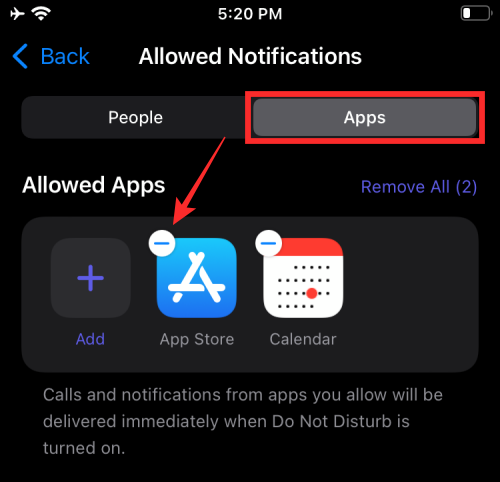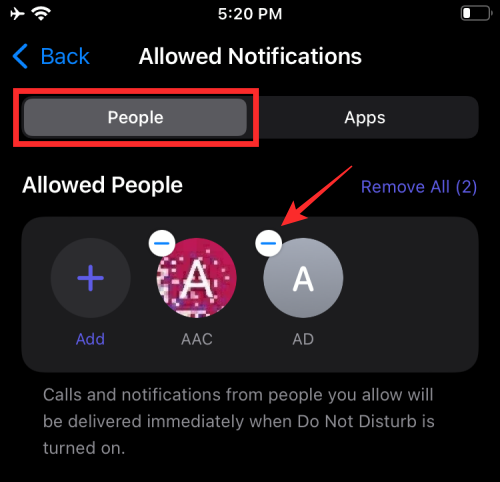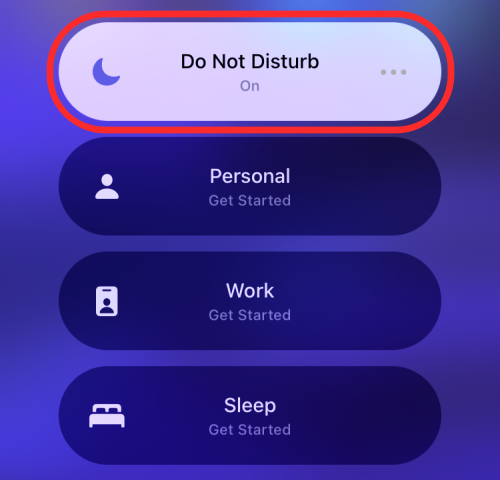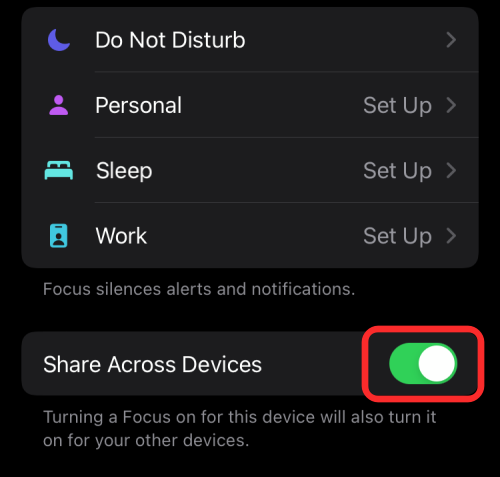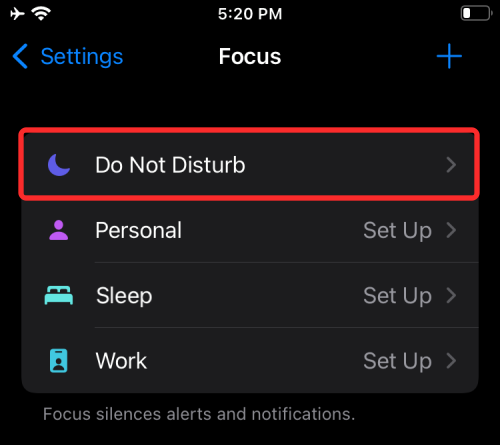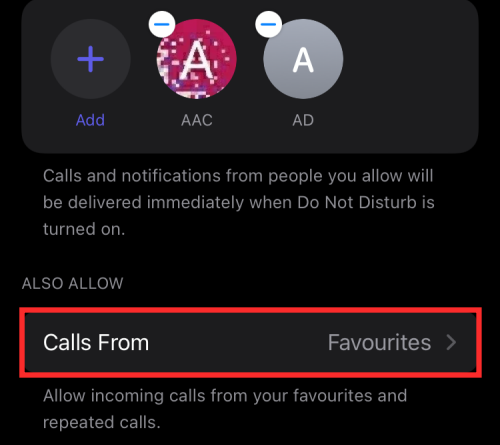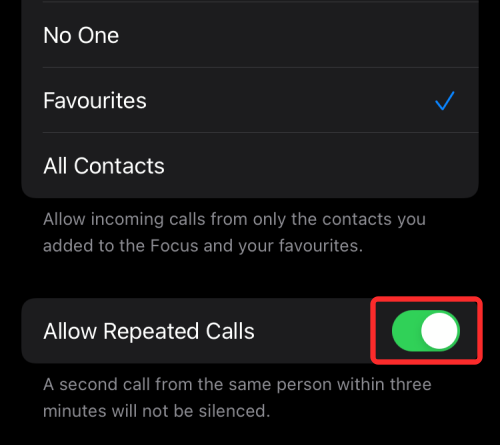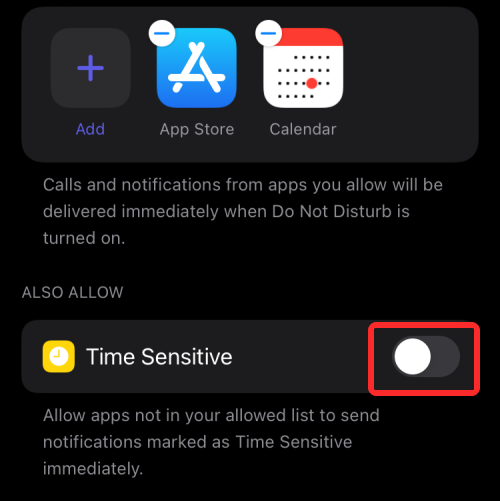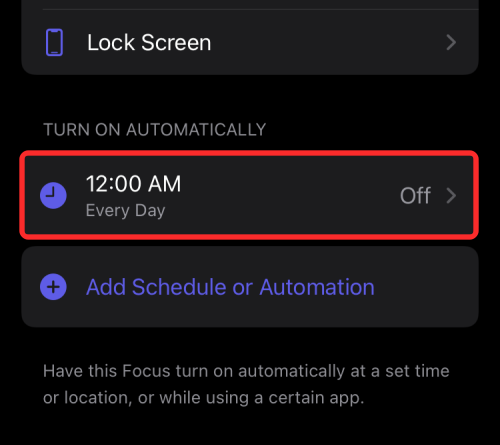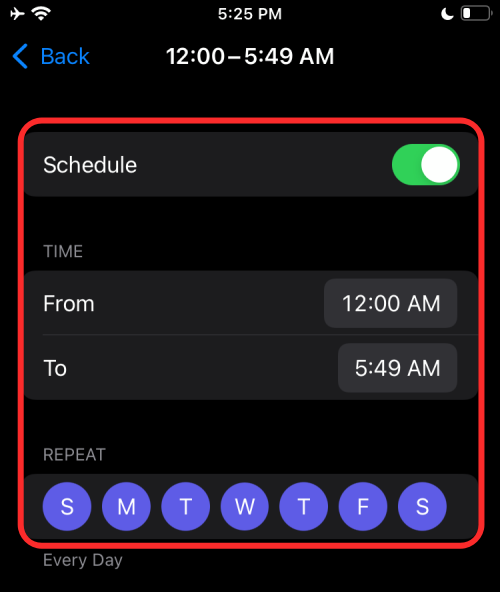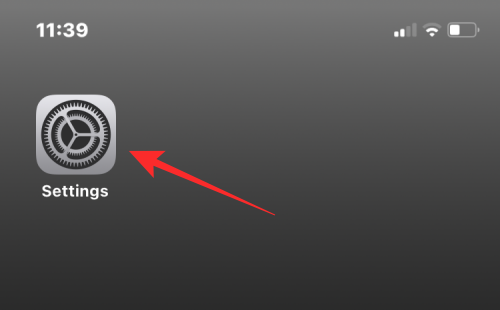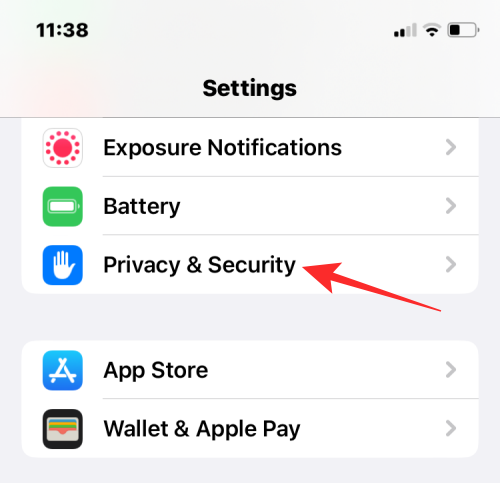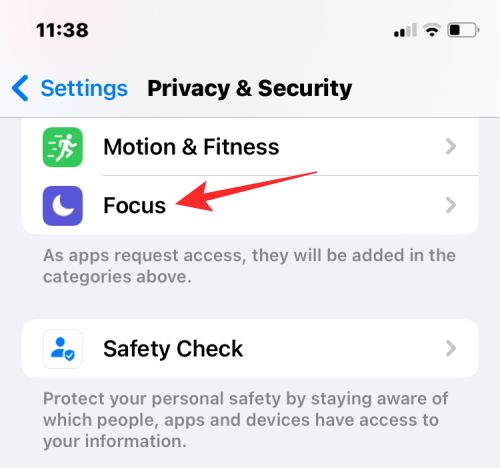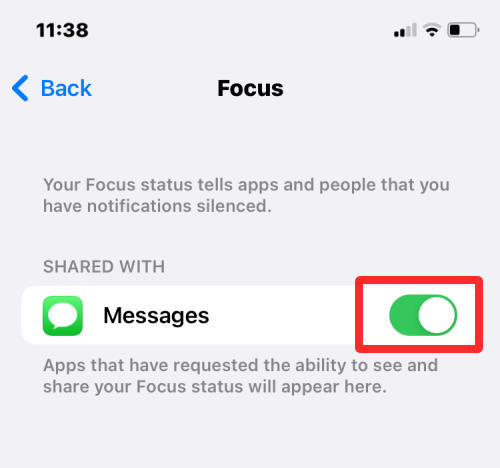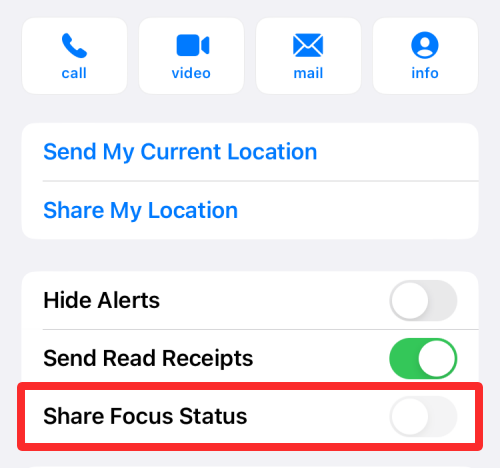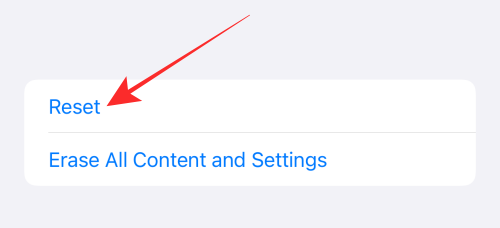Коли було випущено iOS 15 , вона отримала безліч нових функцій і покращень, які допоможуть покращити ваш робочий процес і ефективність. Помітною функцією в цій версії є Focus , який дозволяє користувачам установлювати спеціальний розпорядок, який вони можуть увімкнути, щоб уникнути відволікання від програм і людей, коли вони зайняті.
Якою б корисною не була ця функція, є кілька проблем, з якими багато хто стикається під час використання Focus на iPhone, і ця публікація допоможе вам їх вирішити.
Що таке режим фокусування?
Режим «Зосередженість» — це оновлений режим «Не турбувати» в iOS, який дозволяє створювати налаштовану процедуру з іншим розкладом «Не турбувати» відповідно до робочого процесу. Ці підпрограми допомагають вам заблокувати та пропустити налаштований список програм і людей, за допомогою яких ви можете краще зосередитися на своїй поточній роботі. Режим фокусування відрізняється від DND тим, що дозволяє вам пропускати певні програми та людей залежно від ваших поточних потреб і вимог.
10 способів вирішення проблеми з непрацюючим фокусом
Якщо ви не можете використовувати Focus на своєму iPhone або у вас виникли проблеми з його належною роботою, ви можете спробувати одне з наведених нижче виправлень, щоб спробувати вирішити проблему.
№1: переконайтеся, що ви не внесли програму в білий список
Якщо програма може обійти ваш режим фокусування, вам слід продовжити перевірку, чи не внесли програму в білий список помилково. Якщо програму внесено до білого списку, на неї не вплине поточний режим концентрації. Скористайтеся наведеним нижче посібником, щоб перевірити наявність програм у білому списку.
Відкрийте програму «Налаштування» на своєму пристрої та торкніться «Фокус» .

Тепер натисніть відповідний режим фокусування, який програма може обійти на вашому пристрої.

Торкніться Програми в розділі «Дозволені сповіщення» у верхній частині екрана.

Тепер перевірте, чи доступна поточна програма в розділі «Дозволені програми». Якщо так, торкніться мінуса (-) , щоб видалити його з білого списку.
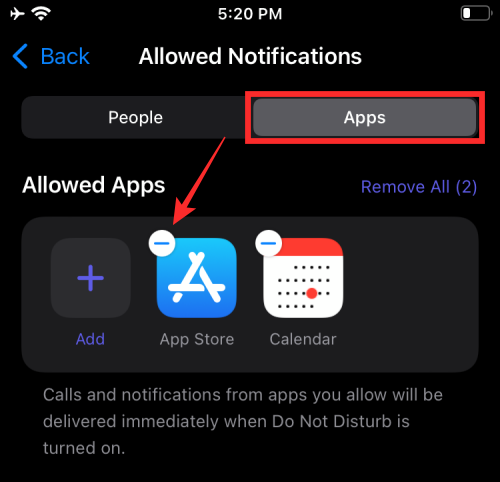
Після видалення програми з білого списку вона більше не зможе обійти ваш режим концентрації.
№2: переконайтеся, що ви не додали когось у білий список
Іншою річчю, яку слід перевірити, є білий список ваших контактів. Якщо у вас є хтось, хто може зв’язатися з вами через дзвінки чи повідомлення, минаючи ваш поточний режим концентрації, то, ймовірно, цей контакт у білому списку. Скористайтеся посібником нижче, щоб видалити контакт із білого списку.
Відкрийте програму «Налаштування» на своєму пристрої та торкніться «Фокус» .

Тепер натисніть відповідний режим фокусування, який ваш контакт може обійти.

Торкніться « Люди » в розділі «Дозволені сповіщення» у верхній частині екрана.

Тепер ви отримаєте список усіх контактів із білого списку в розділі «Дозволені люди». Знайдіть потрібний контакт у цьому списку та торкніться піктограми мінус (-) над ним.
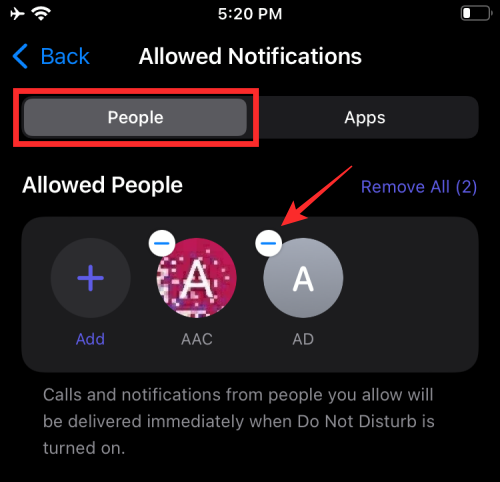
І це все! Відповідний контакт тепер буде видалено з білого списку, і він більше не зможе обійти ваш режим фокусування.
#3: Переконайтеся, що інший режим фокусування не ввімкнено
Це може бути рідкісний випадок, але якщо програма або контакт можуть обійти ваш режим фокусування, було б гарною ідеєю переконатися, що ввімкнено правильний режим фокусування. Просто активуйте центр керування та торкніться модуля Focus , щоб переглянути всі режими фокусування.
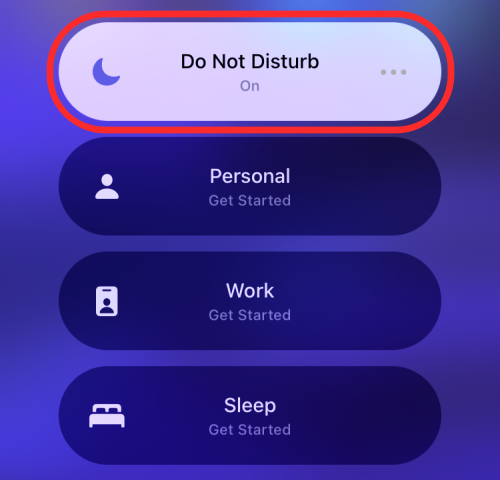
Якщо активовано інший режим фокусування, просто торкніться потрібного, щоб активувати його зі списку.
#4: Переконайтеся, що синхронізацію фокуса вимкнено
Якщо у вас є кілька пристроїв Apple, це, швидше за все, причина вашої проблеми. Apple завжди вважала свою екосистему божественною, будь то обмеження пристроїв екосистемою або впровадження нових функцій, які допомагають сформувати екосистему в першу чергу. Як і слід було очікувати, режими фокусування також прив’язані до екосистеми Apple із коробки. Це досягається шляхом синхронізації вашого поточного режиму концентрації на всіх ваших пристроях Apple, пов’язаних із вашим Apple ID. Це допомагає уникнути відволікання незалежно від того, скільки пристроїв у вас є, простим дотиком. Однак якщо ви виявите, що режим фокусування не працює належним чином або на вашому пристрої завжди ввімкнено інший, то, швидше за все, він синхронізується з іншими пристроями, пов’язаними з вашим Apple ID. Особливо це може статися, якщо інший пристрій використовується кимось іншим.
Відкрийте програму «Налаштування» на своєму пристрої та торкніться «Фокус» .

Тепер вимкніть перемикач «Поділитися між пристроями» .
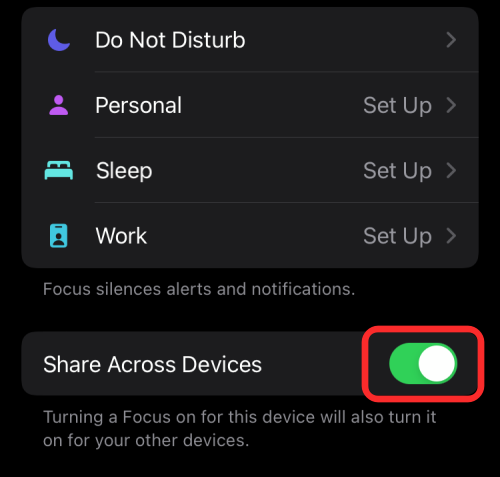
І це все! Режим фокусування вашого поточного пристрою більше не синхронізуватиметься на всіх ваших пристроях Apple.
№5: Вимкніть «Повторні дзвінки», щоб уникнути кількох дзвінків
Якщо у вас виникають проблеми з проходженням дзвінків через режим фокусування, це може бути пов’язано з тим, що повторні виклики ввімкнено за замовчуванням у кожному режимі фокусування. Коли цей параметр увімкнено, контакт пропускається, якщо він намагається зв’язатися з вами кілька разів, незалежно від того, чи є він у білому списку чи ні. Цей параметр допоможе вам зв’язатися зі своїми близькими в екстрених ситуаціях, коли у вас увімкнено режим фокусування. Однак якщо у вас є контакти, які, схоже, неправильно використовують цю функцію, ви можете вимкнути її, скориставшись посібником нижче.
Відкрийте програму «Налаштування» та натисніть «Фокус» .

На екрані «Фокус» виберіть фокус, який потрібно налаштувати.
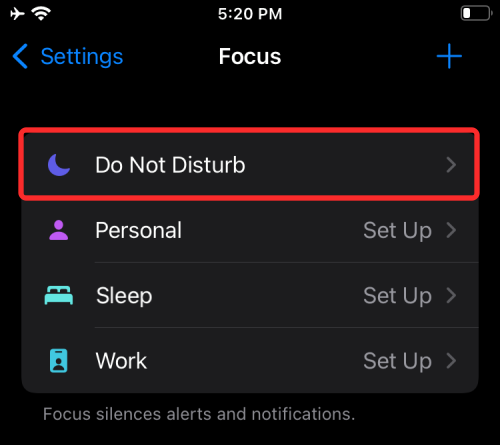
Торкніться « Люди » в розділі «Дозволені сповіщення» у верхній частині екрана.

Тепер виберіть Дзвінки з у розділі «Також дозволити» внизу екрана.
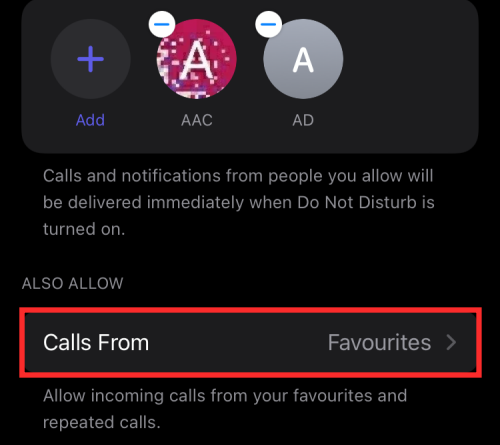
Натисніть і вимкніть перемикач «Дозволити повторні виклики» .
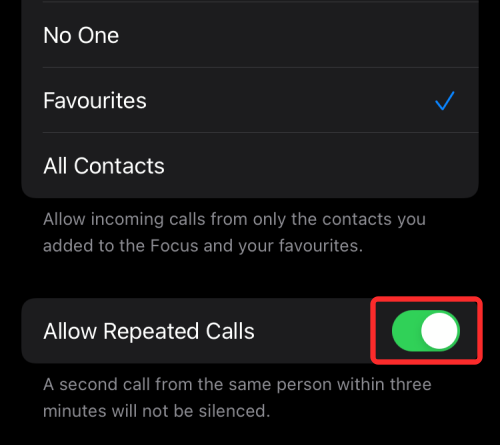
І це все! Повторні дзвінки тепер буде вимкнено, і вони більше не допускатимуться до вас у режимах фокусування.
№6: Вимкніть чутливі до часу сповіщення, щоб уникнути термінових сповіщень у режимі концентрації
Apple використовує Siri та машинне навчання, щоб визначати чутливі до часу сповіщення та пропускати їх незалежно від вашого режиму фокусування. Такими сповіщеннями можуть бути одноразові паролі, виписки з рахунків, жовті сповіщення, важливі повідомлення від екстрених служб тощо. Це також включає нагадування, сповіщення про отримання та інші сповіщення від важливих програм. Якщо, однак, ці сповіщення вас дратують і ви намагаєтеся уникнути їх у режимі концентрації, ви можете вимкнути їх у своїх налаштуваннях, скориставшись посібником нижче.
Відкрийте програму «Налаштування» на своєму пристрої та торкніться «Фокус» .

Тепер торкніться потрібного режиму фокусування, де ви хочете вимкнути це налаштування.

Торкніться Програми в розділі «Дозволені сповіщення» у верхній частині екрана.

Вимкніть чутливий до часу перемикач у розділі «Також дозволити».
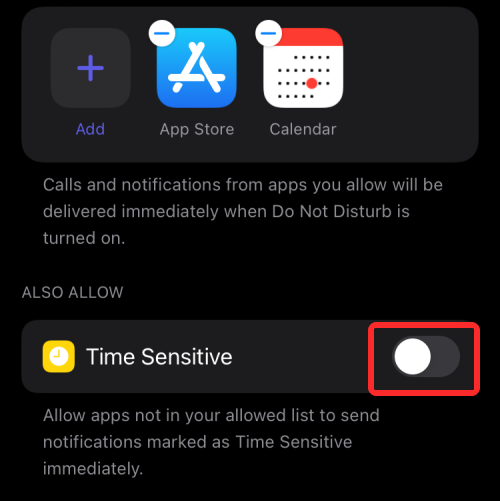
І це все! Сповіщення, чутливі до часу, більше не зможуть обійти режим фокусування.
#7: Переконайтеся, що час розкладу Focus правильний
Ви використовуєте заплановані режими фокусування? Тоді є ймовірність того, що у вашому розкладі є деякі розбіжності, які можуть спричинити активацію або дезактивацію режиму концентрації в невідповідний час. Перевірте свій розклад для режиму фокусування, щоб переконатися, що він не вимикається або не вмикається в неправильний час, скориставшись посібником нижче.
Відкрийте програму «Налаштування» на своєму пристрої та торкніться «Фокус» .

Тепер торкніться потрібного режиму фокусування.

Прокрутіть униз і торкніться одного з часових проміжків, указаних у розділі «Увімкнути автоматично».
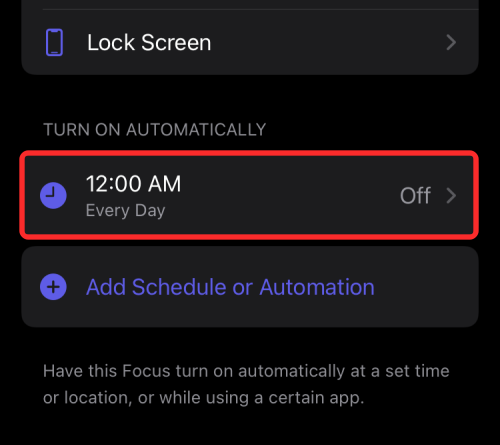
Далі переконайтеся, що ви ввімкнули розклад на вибрану тривалість і чи правильні час і дні для вашого розкладу.
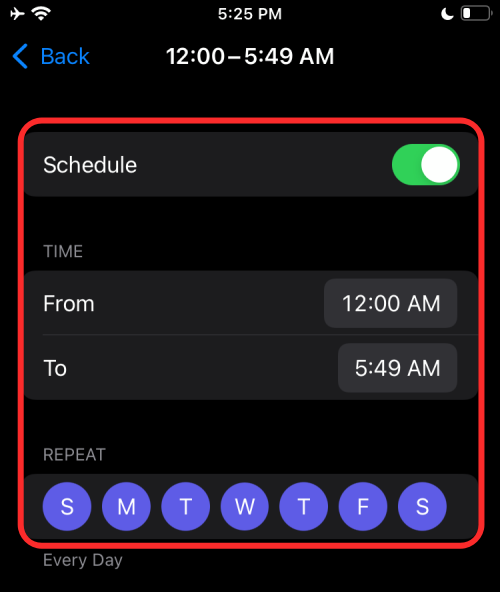
- Переконайтеся, що перемикач угорі ввімкнено.
- Переконайтеся, що встановлено правильний час. Двічі перевіряйте ранок і вечора на час «від» і «куди».
- Переконайтеся, що «Повторити» встановлено правильні дні тижня.
Якщо на вашому пристрої все налаштовано правильно, ви можете спробувати одне з наведених нижче виправлень, щоб виправити режим фокусування на вашому пристрої.
#8: Переконайтеся, що додаток Повідомлення ввімкнено в налаштуваннях конфіденційності iOS
В iOS 15.6 і новіших версіях параметр Share Focus Status може не відображатися, коли ви отримуєте доступ до контактної інформації особи в програмі «Повідомлення». Це пов’язано з тим, що після оновлення до iOS 15.6 Apple за замовчуванням заборонила програмі «Повідомлення» надсилати ваш статус у фокусі.
Через це ви не побачите перемикач «Поділитися статусом фокусу» на екрані інформації про контакт у П��відомленнях. Якщо ви хочете поділитися своїм статусом фокусування з іншими через програму «Повідомлення», вам потрібно буде вручну ввімкнути його в налаштуваннях конфіденційності iOS.
Щоб увімкнути спільний доступ до стану фокусу для програми «Повідомлення», відкрийте програму «Налаштування» на своєму iPhone.
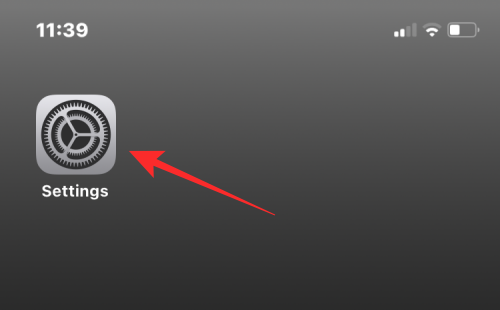
У налаштуваннях перейдіть до конфіденційності та безпеки .
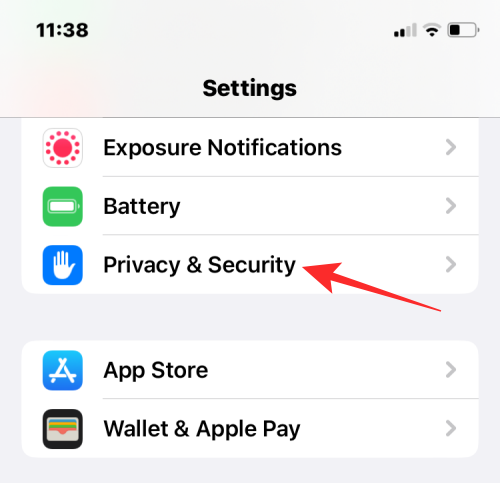
На цьому екрані прокрутіть униз і виберіть «Фокус» .
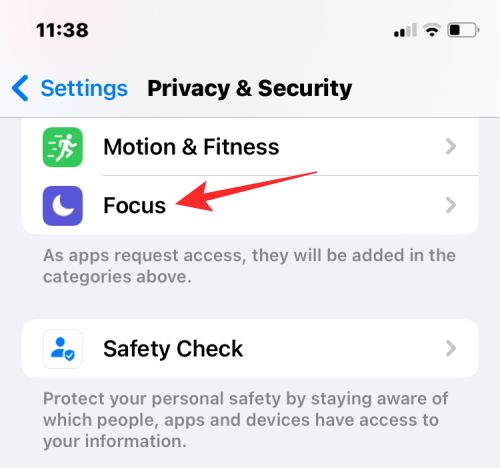
Щоб увімкнути функцію Share Focus Status у Повідомленнях, увімкніть перемикач Messages у розділі «Shared with».
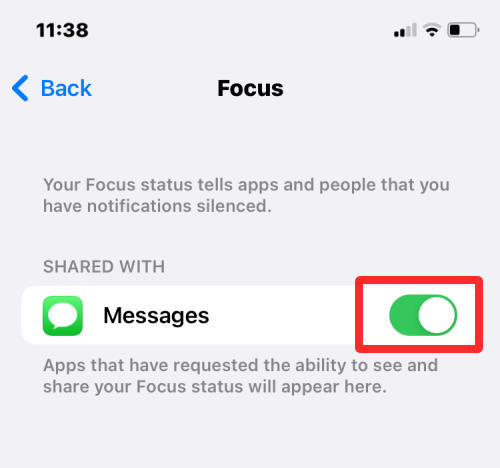
Коли ви повернетеся до Повідомлень і отримаєте доступ до чиєїсь контактної інформації, тепер ви побачите доступну опцію «Поділитися статусом фокусу», і ви зможете ввімкнути її, щоб поділитися своїм статусом фокусу з цією людиною.
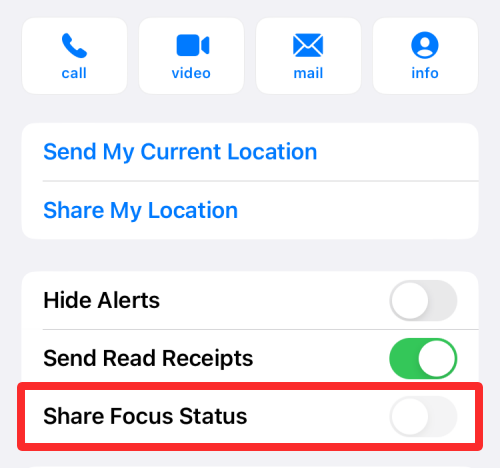
#9: Переконайтеся, що беззвучний перемикач вимкнено
Це давня проблема iPhone. Ви спробували все, але щось все ще заважає вашому телефону мовчати? Ну, iPhone давно стикався з цією проблемою, але це не давня помилка чи апаратна проблема. Ви перевірили безшумний перемикач? У багатьох випадках беззвучний перемикач є причиною проблем з тишею на iPhone. Просто перевірте беззвучний перемикач, перемкнувши його, і ви повинні отримати сповіщення вгорі з інформацією про поточний стан вашого пристрою iOS. Однак, якщо на вашому пристрої не було вимкнено беззвучний перемикач, ви можете перейти до кількох останніх виправлень нижче.
#10: Останній засіб: скиньте або перевстановіть
Ну, якщо здається, що режим фокусування не працює належним чином, останнє, що ви можете зробити, це спробувати скинути налаштування пристрою, щоб на вашому iPhone була нова копія iOS 15. Чиста інсталяція ОС на вашому пристрої має допомогти вирішити будь-які фонові конфлікти, які можуть перешкоджати належній роботі режиму фокусування. Щоб скинути iPhone, відкрийте програму «Налаштування» на своєму пристрої та перейдіть до « Загальні » > «Передача або скидання iPhone» > «Скинути» .
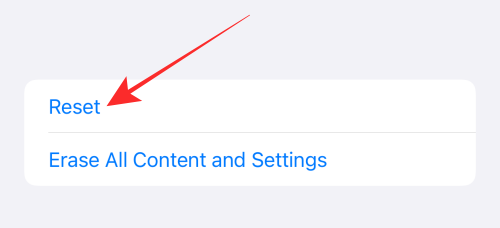
Ми сподіваємося, що ви змогли легко вирішити проблеми з режимом концентрації за допомогою одного з наведених вище виправлень. Якщо у вас все ще виникають проблеми, не соромтеся написати нам повідомлення в розділі коментарів нижче.